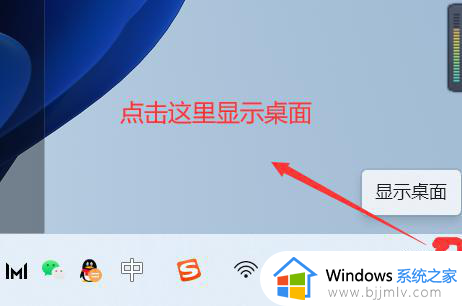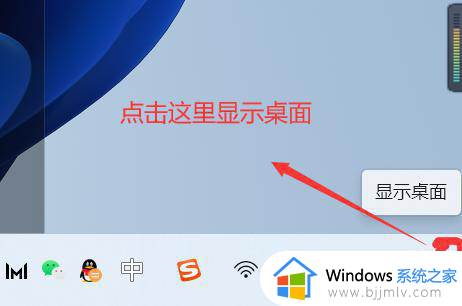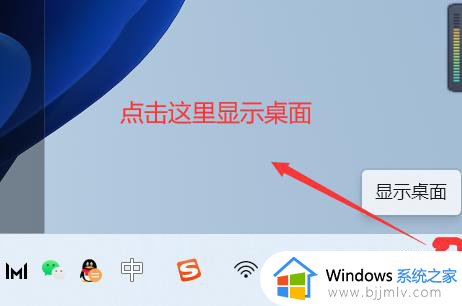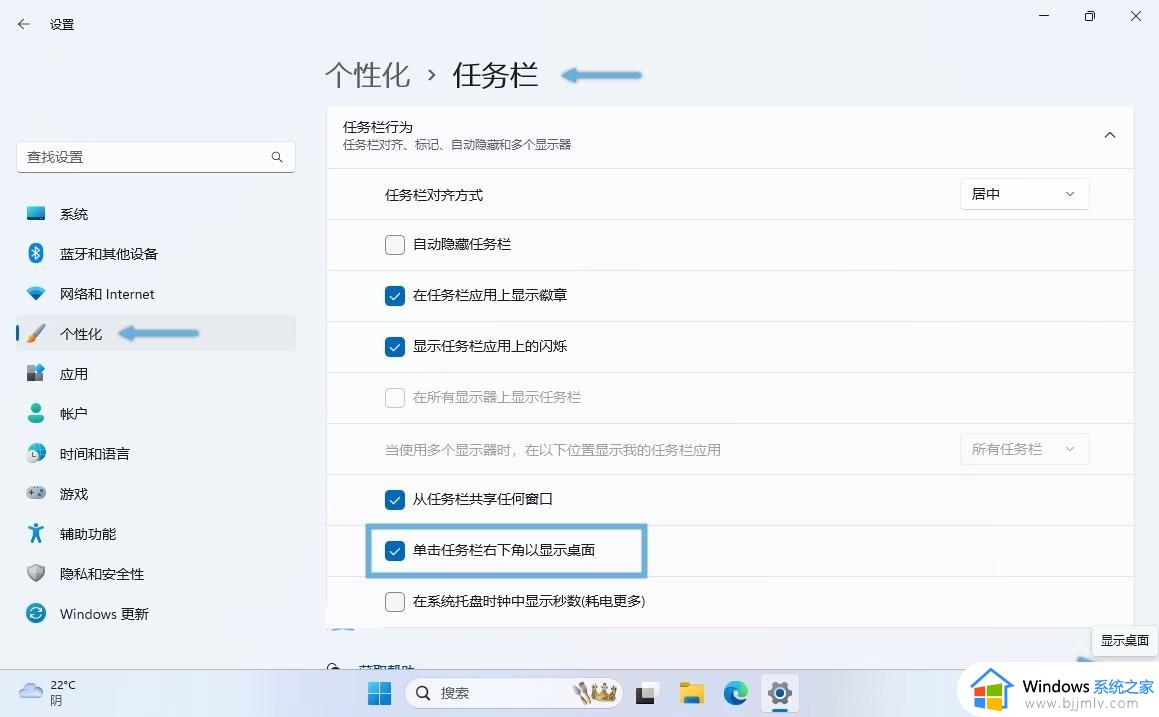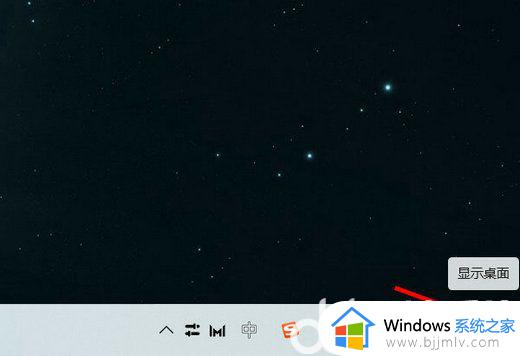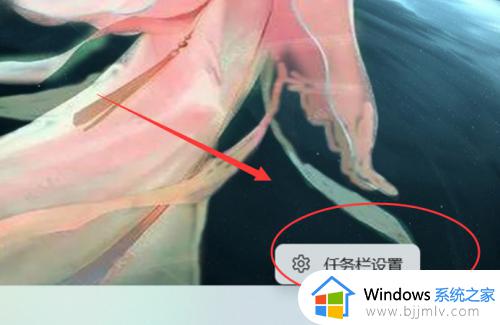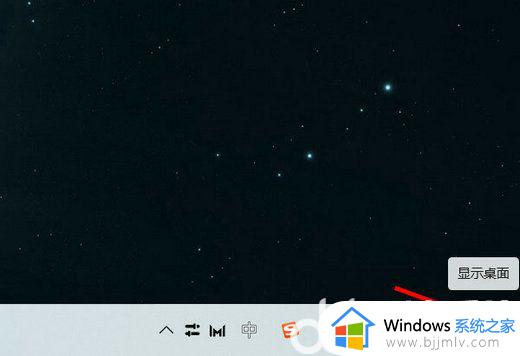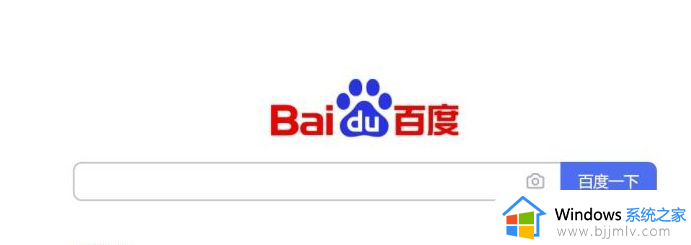win11怎么一键回到桌面 win11怎么快速返回桌面
众所周知,win11操作系统提供了多种便捷的快捷操作,其中快速返回桌面功能可以让小伙伴快速切换到桌面环境,在使用win11操作系统时,小伙伴可能会需要快速返回桌面,以便于切换应用程序或整理工作环境,那么win11怎么一键回到桌面呢?今天小编就给大家介绍一下win11怎么快速返回桌面,快来一起看看吧。
具体方法
1、win11中的一键回到桌面被做成了一条线,点击它就可以了。
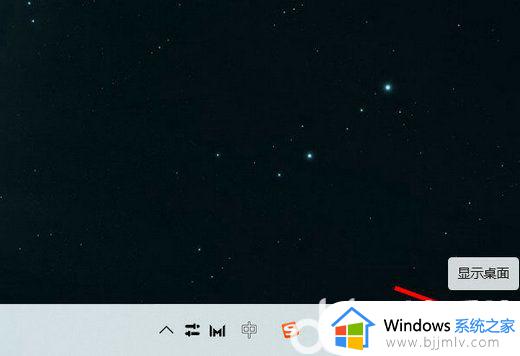
2、但是不同于win10系统,点击线右侧的范围也可以回到桌面,win11必须准确点击在线上才能使用,非常的麻烦。
3、因此,如果我们觉得麻烦,可以直接按下键盘上的“Win+D”快捷键,直接回到桌面。
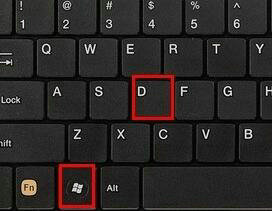
其它快捷键:
1、使用组合键,同时按下【Windows徽标键】+【Ctrl】键加上【左右方向键】,就可以切换不用的桌面。
2、同样是按下【Windows徽标键】+【Ctrl】+【D】就可以新建一个虚拟桌面。
3、切换到要删除的桌面后按快捷键【Windows徽标键】+【Ctrl】+【F4】,就可以将当前的桌面删除掉。
4、按【Alt】+【Tab】组合键可以切换桌面,但默认是【仅限我正在使用的桌面】。进入【设置】-【多任务】选项中可以将其修改为【所有桌面】,就可以在虚拟桌面间进行切换。
以上全部内容就是小编带给大家的win11快速返回桌面方法详细内容分享啦,小伙伴们如果你们也不清楚的话,就快点跟着小编一起来看看吧,希望帮我可以帮助到大家。